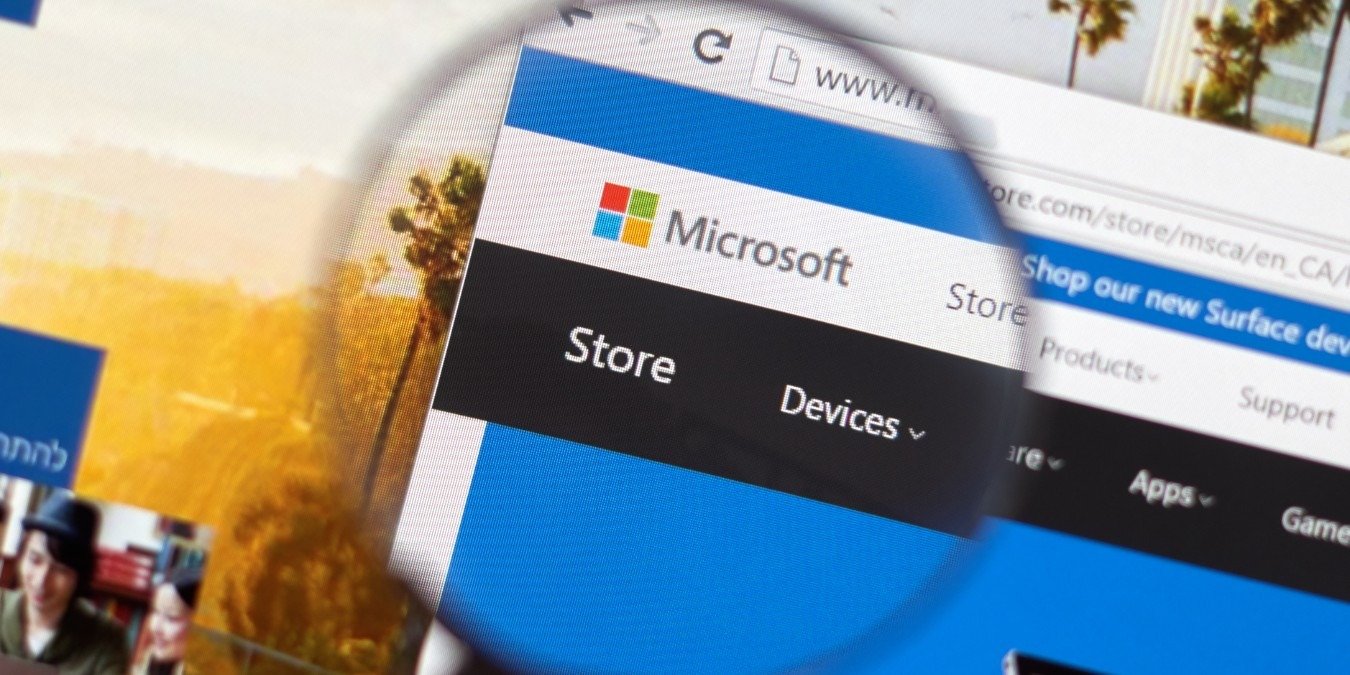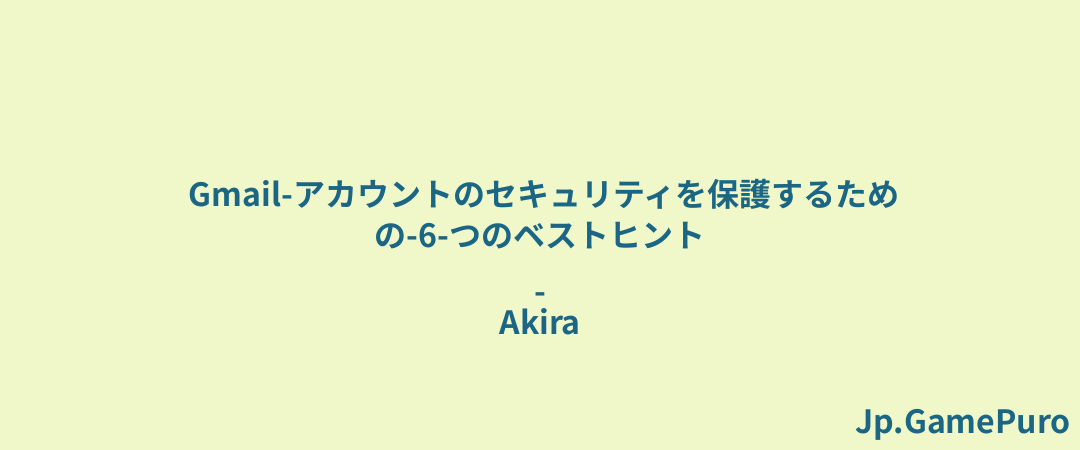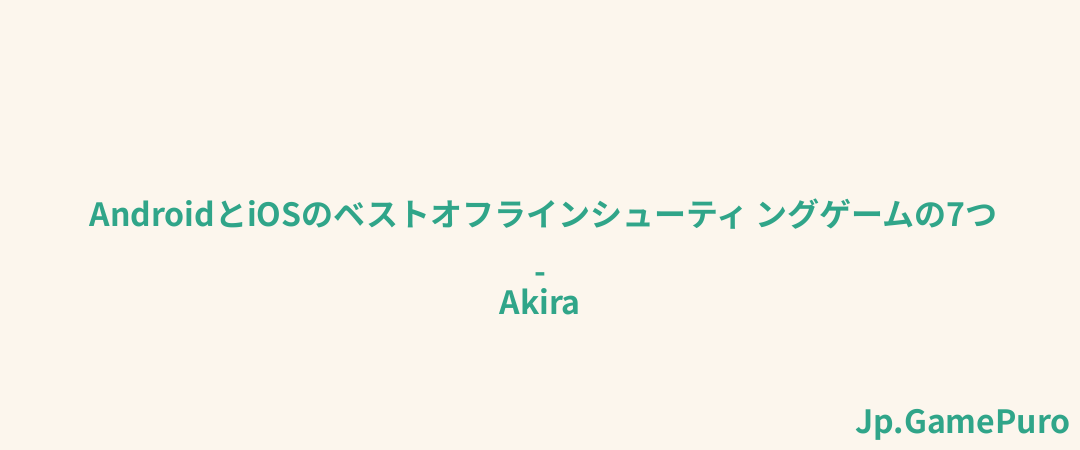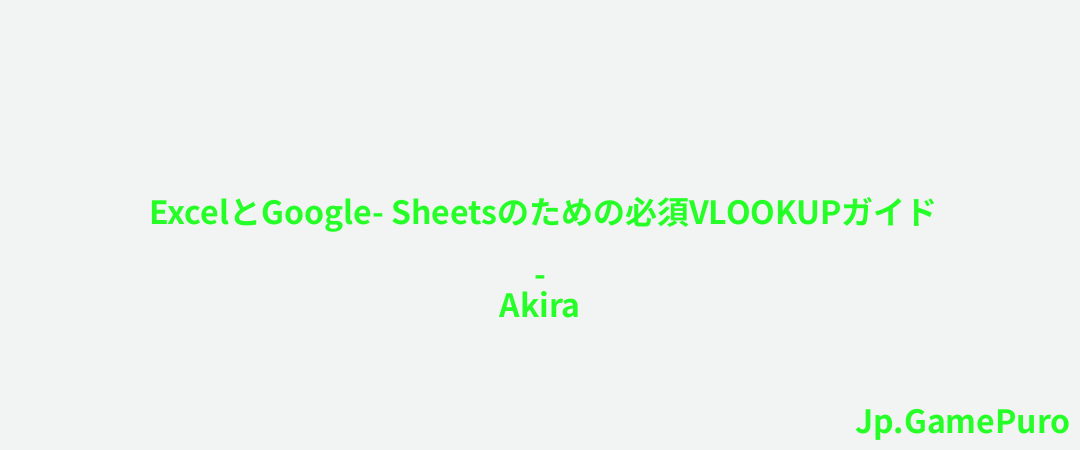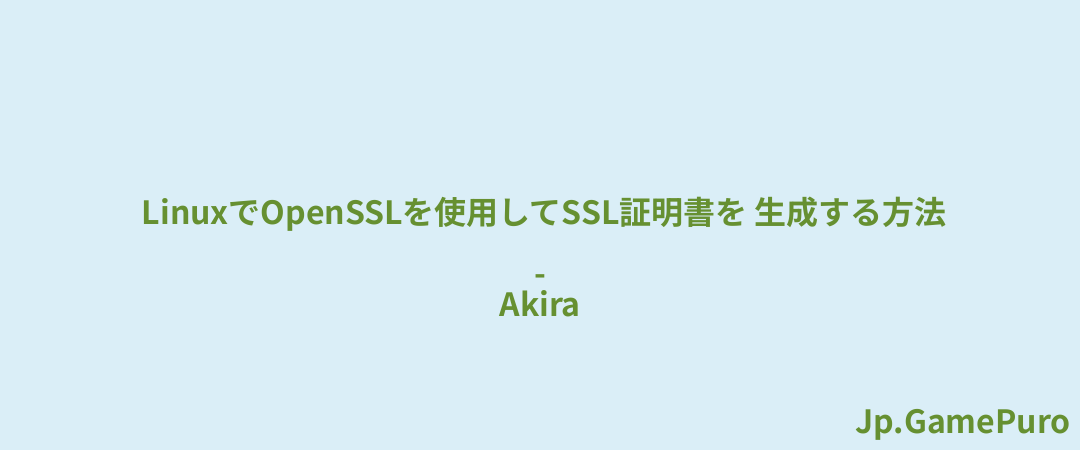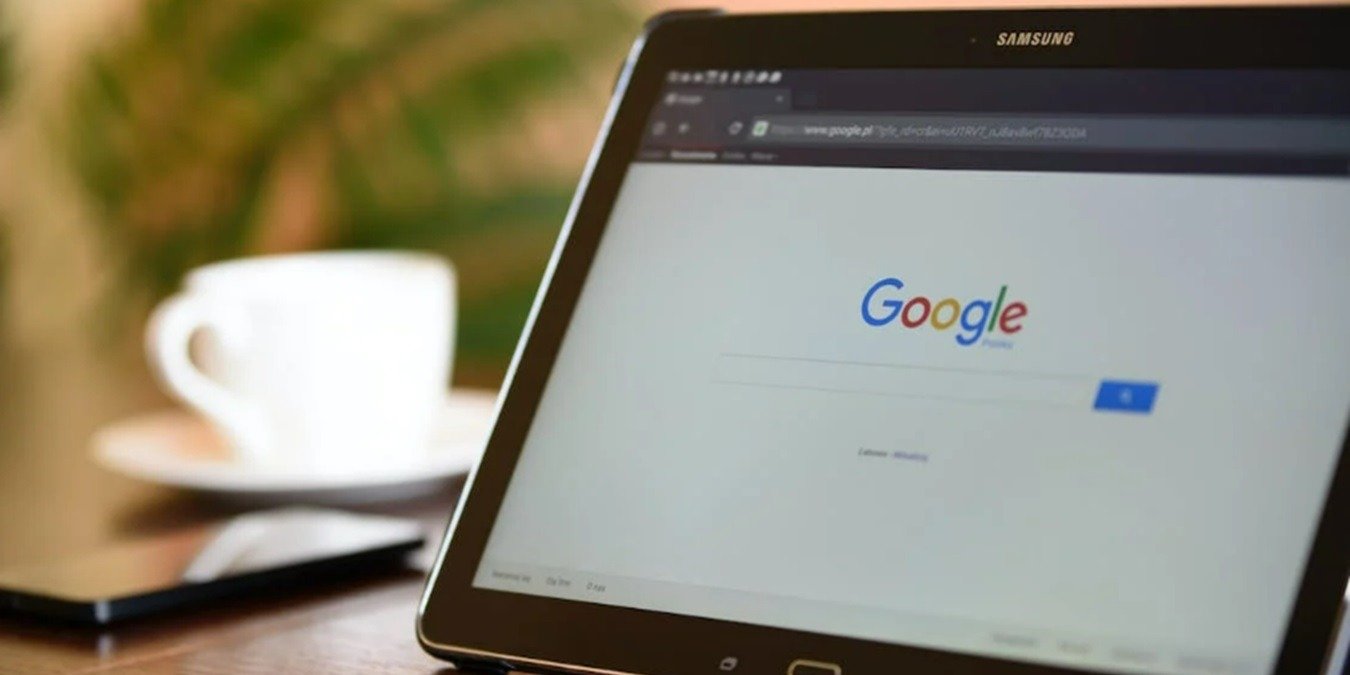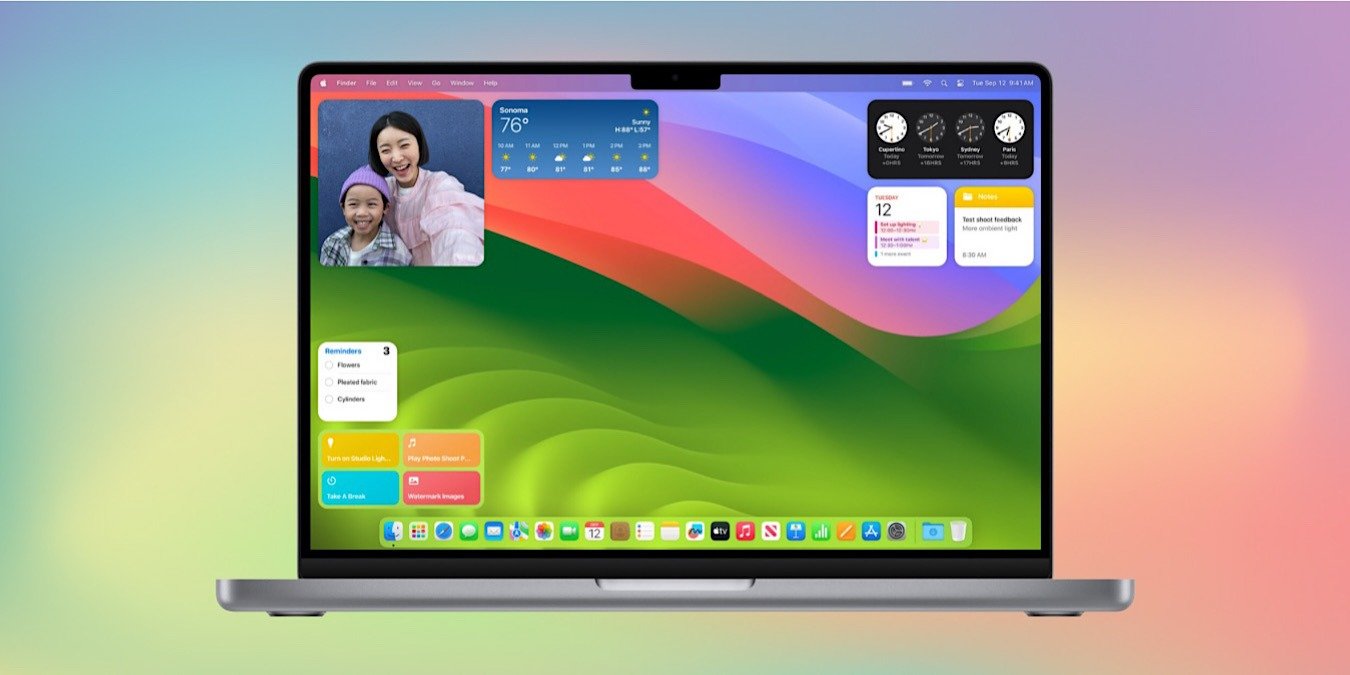Googleドキュメントは、文書へのアクセス、共有、署名を簡単に行いたい方にとって常に人気のある選択肢ですが、時にはGoogleドキュメントをDOCXなど、より一般的なフォーマットのMicrosoft Wordに変換する必要がある場合もあります。Googleドキュメントをオフラインでダウンロードすれば、他のフォーマットに素早く変換できます。また、必要に応じてMicrosoft WordからGoogleドキュメントに変換することもできます。
注意:GoogleドキュメントからWordにドキュメントを変換できますが、変換中にドキュメントの書式が保持される保証はありません。
単一のGoogleドキュメントをMicrosoft Wordに変換
Googleドキュメントはオンライン形式なので、そのままWordにインポートすることはできません。まずGoogleドキュメントをMicrosoft WordのDOCX形式に変換し、ダウンロードする必要があります。この変換は、GoogleドキュメントとGoogleドライブの両方から簡単に実行できます。
DOC形式に変換したい場合は、変換したDOCXファイルをWordで開き、DOC形式として保存します。Wordがインストールされていない場合は、オンラインで変換することもできます。
Googleドキュメント内での変換
Word形式に変換したいファイルを開きます。ファイルメニューをクリックし、ダウンロード -> Microsoft Word (.docx)を選択します。OpenDocument、Rich Text Format、PDF、Plain Text、Web Page、EPUBにも変換できます。

ダウンロードした文書の名前と保存場所を選択します。ダウンロードが完了したら、Microsoft Wordで開き、使用を開始します。
Googleドライブ内での変換
Googleドライブ内でGoogleドキュメントをMicrosoft Wordに変換するのはさらに簡単です。ドライブ内で他のフォーマット(PDFやEPUBなど)に変換することはできませんが、ワード文書だけならこの方法でも問題ありません。
Googleドライブで変換したい文書を探し、右クリックし、ダウンロードを選択する。

あとはダウンロード名と場所を選択するだけです。
Googleドライブ内での一括変換
1つのドキュメントだけをDOCXファイルとして保存したくない場合もあります。複数のGoogleドキュメントを同時にWordドキュメントに変換したい場合もあるでしょう。それぞれのファイルを開く代わりに、Googleドライブを使いましょう。
Googleドライブの一括ダウンロードは、1つのドキュメントをダウンロードするのとほぼ同じように動作します。ただし、Ctrlキーを押しながらファイルをクリックすると、複数のファイルを一度に選択できます。一括で選択されたファイルは、クリックすると青く光ります。
ハイライトされたファイルのどれかを右クリックし、通常通り「ダウンロード」をクリックします。ダウンロード用のZIPファイルが送られてきます。保存場所とファイル名を選んでください。Windowsの場合はファイルを右クリックし、「すべて展開」を選択してWord文書を展開します。Linuxをお使いの場合は、以下の方法をご利用ください。

Word文書をWordでGoogleドキュメントに変換する
誰かがメールでWord文書を送ってきたとして、それをGoogleドキュメントのクラウドベースのあらゆる機能を使って編集したい場合、どうすればいいでしょうか?
Word文書をGoogleドライブに取り込もう。Google Driveアプリがあれば、デスクトップのGoogle DriveフォルダにWord文書を置くか、ブラウザで開いているGoogle DriveにWord文書をドラッグ&ドロップする。 Googleドライブに文書がある状態で、ブラウザでGoogleドライブを開き、文書を見つけてダブルクリックして開きます。 ドキュメントはGoogleドキュメントで開きますが、".docx "フォーマットのままです。.docファイルの場合も同様です。Microsoft WordをGoogle Docsに変換するには、「ファイル」→「Google Docsとして保存」をクリックします。クラウドにバックアップされたGoogleドキュメントになります。

複数のWord文書をGoogleドキュメントに変換する
すべての.docx WordドキュメントをGoogleドライブにアップロードしてGoogleドキュメントにしたい場合、それも可能です。
Googleドライブで、Googleドライブの右上にある「設定」歯車をクリックし、「設定」をクリックし、「アップロードされたファイルをGoogleドキュメントのエディタ形式に変換する」ボックスにチェックを入れます。完了をクリックして変更を保存します。

一度に複数の.docx.ファイルをGoogleドライブにドラッグ&ドロップすると、変換してくれます。
また、Googleドライブのメインページで「新規作成」→「ファイルアップロード」をクリックし、CtrlまたはShiftを押しながら文書をクリックすると、一括で選択することができます。

ヒント : ドキュメントを他の人と共有しますか?GoogleドキュメントやMicrosoft Wordでの変更履歴の管理方法を確認しておきましょう。
ドキュメントの使用
クラウドストレージの利点はたくさんありますが、時にはドキュメントのオフラインコピーが必要になることもあります。数回クリックするだけで、GoogleドキュメントをMicrosoft Wordファイルに変換できます。
すべての書式を保持したい場合は、PDFに変換した方がうまくいくこともあります。その後、PDFをMicrosoft Wordに変換します。スプレッドシートを扱っている場合は、ExcelをGoogle Sheetsに変換する方法を学び、Google Docsをメールで簡単に共有しましょう。
画像クレジット:Unsplash。すべてのスクリーンショットはCrystal Crowderによるものです。